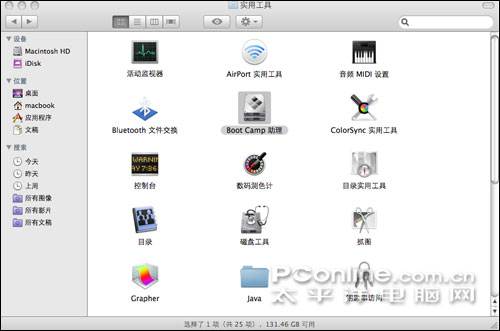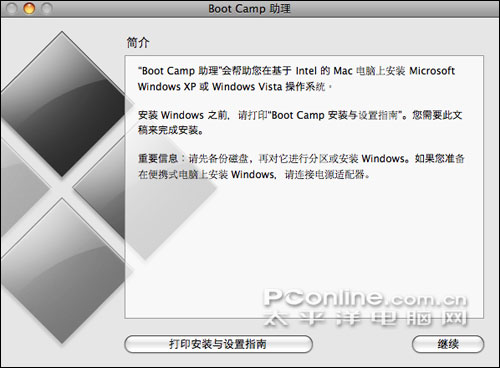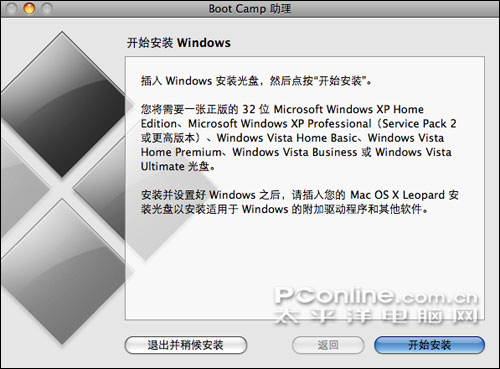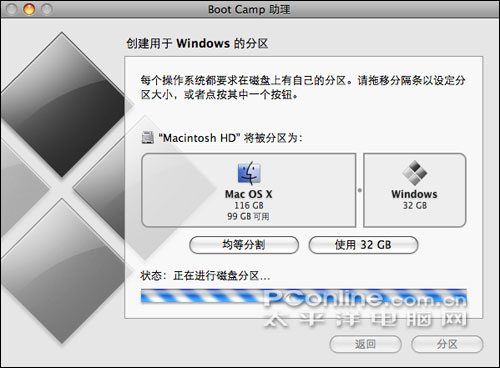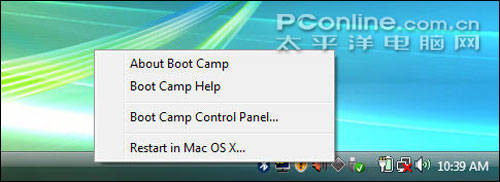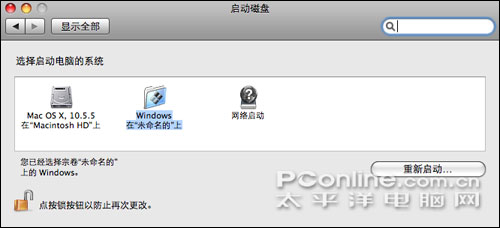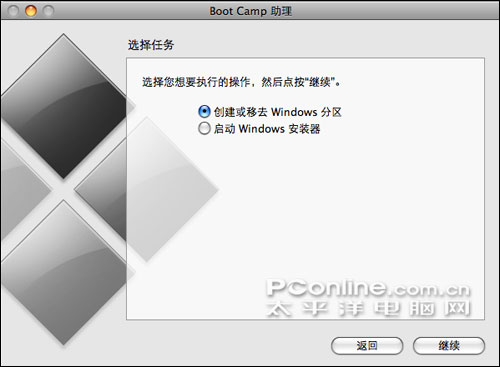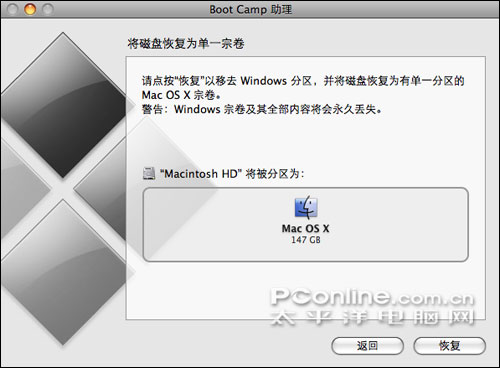新MacBook的Windows系统安装
在进行VISTA操作系统环境下测试之前,我们有必要再来详细介绍一下包括XP和VISTA等在内的Windows安装方法:新Macbook与Macbook
Air的双系统安装其实完全相同,使用过Macbook Air的网友相信都会熟悉。在实用工具中找到Boot
Camp助理,这个就是我们需要安装其它系统的一个小程序了。
Boot Camp2.0小程序大作用
具体步骤其实进入Boot
Camp2.0介面后每一步都会有详细的介绍和说明提示,只要照着去做就OK了。大概情况是先给硬盘分一个区给Windows系统,可以分5GB、32GB也可以分成对等的两半,分区后直接点击安装,插入Windows系统光盘,下面的事就交给Boot
Camp2.0去做吧。其间可能会有几次重启都是正常的。另外有一点需要注意,在安装的时候如果遇到提示说不支持非NTFS格式驱动器的话,你需要先把其中的安装分区格式化成NFTS格式后,再手动点击进行安装。
笔者选择32GB分区安装VISTA系统
装好VISTA系统的Macbook
装好系统后重启会自动进入Windows系统,接下来要做的是安装驱动程序,拿出随机附送的OS
X系统光盘然后选择驱动和软件安装更新,等待片刻即告完成。完成后基本可以完好无损的使用在Mac OS
X系统下的绝大部分功能,包括各种功能键等,需要注意的是一些如Ctrl和Alt键会与Mac系统下有所不同。
在安装好的Windows系统里我们可以看到在右下角任务栏里相比其它Windows系统多出了一个小四方块标志,那个就是Boot
Camp在Windows系统下的接口了。通过这个接口,我们可以非常方便的切换回原来的Mac OS X系统,点击“Restart in Mac OS
X”自动重启,OK!
当然在Mac OS X系统里我们也可以看到已经装好的Windows系统,并可随时切换过去
如果不需要Windows系统了,你可以随时把该分区删除,同样是在Boot
Camp软件下就可轻松实现,移除Windows系统后,整个硬盘又将恢复为原来那样。
(责任编辑:yangzhixin)